修改此控制項目會使頁面自動更新

從 Mac 上的 GarageBand 中使用 iCloud 分享專案到 iOS 裝置
你可以將 GarageBand 專案以相容於 iOS 版 GarageBand 的特殊版本分享至 iCloud。專案會在 iOS 裝置上的「我的歌曲」瀏覽器中顯示為新歌曲,其為包含整個 GarageBand 專案混音的單一音軌。你可以在 iOS 版 GarageBand 中編輯、加入和排列新音軌,然後將更新的歌曲分享回 iCloud。當你在 GarageBand 中重新開啟專案時,新音軌會加入原始的專案。如重新開啟的歌曲包含「重新混音效果」音軌,「重新混音效果」會以自動混音顯示在主音軌上。
在 iOS 版 GarageBand App 中,你也可以將專案以鈴聲分享到 iOS 裝置。如需更多資料,請於 iOS 裝置上參閲「GarageBand 輔助説明」。
附註:分享專案到 iOS 版 GarageBand 需要作用中的互聯網連線並登入 iCloud。
分享專案到 iOS 版 GarageBand
在 Mac 上的 GarageBand 中,選擇「分享」>「專案到 iOS 版 GarageBand」。
在「輸出到 iOS 版 GarageBand」對話框的「儲存為」欄位中,GarageBand 預設會將你分享的 GarageBand 專案命名為與你 GarageBand 專案相同的名稱。如你想要更改名稱,請在此處輸入新名稱。
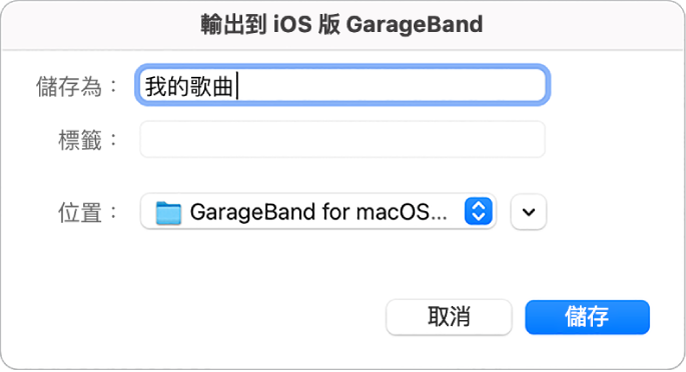
警吿:如你從 GarageBand for iOS—iCloud 更改資料夾,你分享的計畫案便不會顯示在 iOS 版 GarageBand 中「我的歌曲」瀏覽器中。
按一下「儲存」。
如要返回 GarageBand 而不分享歌曲,請按一下「取消」。
感謝您提供意見。